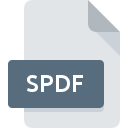
Dateiendung SPDF
Sealed PDF Format
-
DeveloperOracle
-
Category
-
Popularität4 (2 votes)
Was ist SPDF-Datei?
Das Dateinamensuffix SPDF wird hauptsächlich für Sealed PDF Format -Dateien verwendet. Oracle hat den Formatstandard Sealed PDF Format definiert. SPDF-Dateien werden von Softwareanwendungen unterstützt, die für Geräte verfügbar sind, auf denen Windows ausgeführt wird. Dateien mit der Dateiendung SPDF werden als Verschlüsselte Dateien-Dateien kategorisiert. Die Verschlüsselte Dateien -Untergruppe umfasst 236 verschiedene Dateiformate. Das beliebteste Programm zum Verarbeiten von SPDF-Dateien ist IRM Desktop, Benutzer können jedoch unter 1 verschiedenen Programmen auswählen, die dieses Dateiformat unterstützen.
Programme die die Dateieendung SPDF unterstützen
Unten finden Sie eine Tabelle mit Programmen, die SPDF-Dateien unterstützen. Dateien mit dem Suffix SPDF können auf jedes mobile Gerät oder auf jede Systemplattform kopiert werden. Möglicherweise können sie jedoch nicht ordnungsgemäß auf dem Zielsystem geöffnet werden.
Wie soll ich die SPDF Datei öffnen?
Probleme beim Zugriff auf SPDF können verschiedene Ursachen haben. Positiv zu vermerken ist, dass die am häufigsten auftretenden Probleme im Zusammenhang mit Sealed PDF Format dateien nicht komplex sind. In den meisten Fällen können sie ohne Unterstützung eines Spezialisten schnell und effektiv angegangen werden. Wir haben für Sie eine Liste erstellt, die Ihnen bei der Lösung der Probleme mit SPDF-Dateien hilft.
Schritt 1. Downloaden und installieren Sie IRM Desktop
 Der häufigste Grund für solche Probleme ist das Fehlen geeigneter Anwendungen, die die auf dem System installierten SPDF-Dateien unterstützen. Dieser ist einfach. Wählen Sie IRM Desktop oder eines der empfohlenen Programme (z. B. Unsealer) und laden Sie es von der entsprechenden Quelle herunter und installieren Sie es auf Ihrem System. Die vollständige Liste der nach Betriebssystemen gruppierten Programme finden Sie oben. Die sicherste Methode zum Herunterladen von IRM Desktop ist das Aufrufen der Entwickler-Website () und das Herunterladen der Software über die angegebenen Links.
Der häufigste Grund für solche Probleme ist das Fehlen geeigneter Anwendungen, die die auf dem System installierten SPDF-Dateien unterstützen. Dieser ist einfach. Wählen Sie IRM Desktop oder eines der empfohlenen Programme (z. B. Unsealer) und laden Sie es von der entsprechenden Quelle herunter und installieren Sie es auf Ihrem System. Die vollständige Liste der nach Betriebssystemen gruppierten Programme finden Sie oben. Die sicherste Methode zum Herunterladen von IRM Desktop ist das Aufrufen der Entwickler-Website () und das Herunterladen der Software über die angegebenen Links.
Schritt 2. Aktualisieren Sie IRM Desktop auf die neueste Version
 Sie können immer noch nicht auf SPDF-Dateien zugreifen, obwohl IRM Desktop auf Ihrem System installiert ist? Stellen Sie sicher, dass die Software auf dem neuesten Stand ist. Manchmal führen Softwareentwickler neue Formate ein, die bereits zusammen mit neueren Versionen ihrer Anwendungen unterstützt werden. Wenn Sie eine ältere Version von IRM Desktop installiert haben, wird das SPDF -Format möglicherweise nicht unterstützt. Die neueste Version von IRM Desktop sollte alle Dateiformate unterstützen, die mit älteren Versionen der Software kompatibel waren.
Sie können immer noch nicht auf SPDF-Dateien zugreifen, obwohl IRM Desktop auf Ihrem System installiert ist? Stellen Sie sicher, dass die Software auf dem neuesten Stand ist. Manchmal führen Softwareentwickler neue Formate ein, die bereits zusammen mit neueren Versionen ihrer Anwendungen unterstützt werden. Wenn Sie eine ältere Version von IRM Desktop installiert haben, wird das SPDF -Format möglicherweise nicht unterstützt. Die neueste Version von IRM Desktop sollte alle Dateiformate unterstützen, die mit älteren Versionen der Software kompatibel waren.
Schritt 3. Verknüpfen Sie Sealed PDF Format -Dateien mit IRM Desktop.
Stellen Sie nach der Installation von IRM Desktop (der neuesten Version) sicher, dass es als Standardanwendung zum Öffnen von SPDF-Dateien festgelegt ist. Die Methode ist recht einfach und variiert kaum zwischen den Betriebssystemen.

So ändern Sie das Standardprogramm in Windows
- Klicken Sie mit der rechten Maustaste auf die Datei SPDF und wählen Sie die Option
- Klicken Sie auf und wählen Sie dann die Option
- Wählen Sie schließlich suchen, zeigen Sie auf den Ordner, in dem IRM Desktop installiert ist, aktivieren Sie das Kontrollkästchen Immer mit diesem Programm SPDF-Dateien öffnen und bestätigen Sie Ihre Auswahl, indem Sie auf klicken

So ändern Sie das Standardprogramm in Mac OS
- Öffnen Sie durch Klicken mit der rechten Maustaste auf die ausgewählte SPDF-Datei das Dateimenü und wählen Sie
- Öffnen Sie den Abschnitt indem Sie auf den Namen klicken
- Wählen Sie aus der Liste das entsprechende Programm aus und bestätigen Sie mit
- Abschließend wird eine Diese Änderung wird auf alle Dateien mit der Dateiendung. SPDF angewendet. Die Meldung sollte angezeigt werden. Klicken Sie auf die Schaltfläche , um Ihre Auswahl zu bestätigen.
Schritt 4. Überprüfen Sie die ROZ auf Fehler
Sie haben die in den Punkten 1-3 aufgeführten Schritte genau befolgt, aber das Problem ist immer noch vorhanden? Sie sollten überprüfen, ob die Datei eine richtige SPDF-Datei ist. Probleme beim Öffnen der Datei können aus verschiedenen Gründen auftreten.

1. Stellen Sie sicher, dass die betreffende ROZ nicht mit einem Computervirus infiziert ist
Wenn das SPDF tatsächlich infiziert ist, blockiert die Malware möglicherweise das Öffnen. Scannen Sie die Datei sofort mit einem Antivirenprogramm oder scannen Sie das gesamte System, um sicherzustellen, dass das gesamte System sicher ist. SPDF-Datei ist mit Schadprogrammen infiziert? Befolgen Sie die von Ihrer Antivirensoftware vorgeschlagenen Schritte.
2. Überprüfen Sie, ob die Datei beschädigt oder beschädigt ist
Wenn Sie die problematische SPDF-Datei von einem Dritten erhalten haben, bitten Sie diesen, Ihnen eine weitere Kopie zuzusenden. Die Datei wurde möglicherweise fälschlicherweise kopiert, und die Daten haben ihre Integrität verloren. Dies schließt einen Zugriff auf die Datei aus. Beim Herunterladen der Datei mit der Endung SPDF aus dem Internet kann ein Fehler auftreten, der zu einer unvollständigen Datei führt. Versuchen Sie erneut, die Datei herunterzuladen.
3. Überprüfen Sie, ob der Benutzer, als der Sie angemeldet sind, über Administratorrechte verfügt.
Manchmal müssen Benutzer über Administratorrechte verfügen, um auf Dateien zugreifen zu können. Melden Sie sich von Ihrem aktuellen Konto ab und bei einem Konto mit ausreichenden Zugriffsrechten an. Öffnen Sie dann die Datei Sealed PDF Format.
4. Stellen Sie sicher, dass das System über ausreichende Ressourcen verfügt, um IRM Desktop auszuführen.
Die Betriebssysteme stellen möglicherweise genügend freie Ressourcen fest, um die Anwendung auszuführen, die SPDF-Dateien unterstützt. Schließen Sie alle laufenden Programme und versuchen Sie, die Datei SPDF zu öffnen.
5. Stellen Sie sicher, dass Ihr Betriebssystem und die Treiber auf dem neuesten Stand sind
Regelmäßig aktualisierte Systeme, Treiber und Programme schützen Ihren Computer. Dies kann auch Probleme mit Sealed PDF Format -Dateien verhindern. Es ist möglich, dass eines der verfügbaren System- oder Treiberupdates das Problem mit SPDF-Dateien behebt, die ältere Versionen der angegebenen Software betreffen.
Möchten Sie helfen?
Wenn Sie zusätzliche Informationen bezüglich der Datei SPDF besitzen, würden wir sehr dankbar sein, wenn Sie Ihr Wissen mit den Nutzern unseres Service teilen würden. Nutzen Sie das Formular, dass sich hier befindet, und senden Sie uns Ihre Informationen über die Datei SPDF.

 Windows
Windows 

